-
Windows 安装 Docker Desktop 到其他盘、迁移虚拟硬盘映像文件、压缩虚拟硬盘映像占用空间
一、建立软连接
首先先建立软连接,将 Docker 默认安装的目录链接到其他盘,这个最好使用 windows 自带的终端,使用 powershell 有可能会识别不到 mklink 命令
mklink /j "C:\Program Files\Docker" "D:\Docker"- 1

链接完成后在 D 盘创建 Docker 文件夹二、安装
安装之前看一眼储存空间
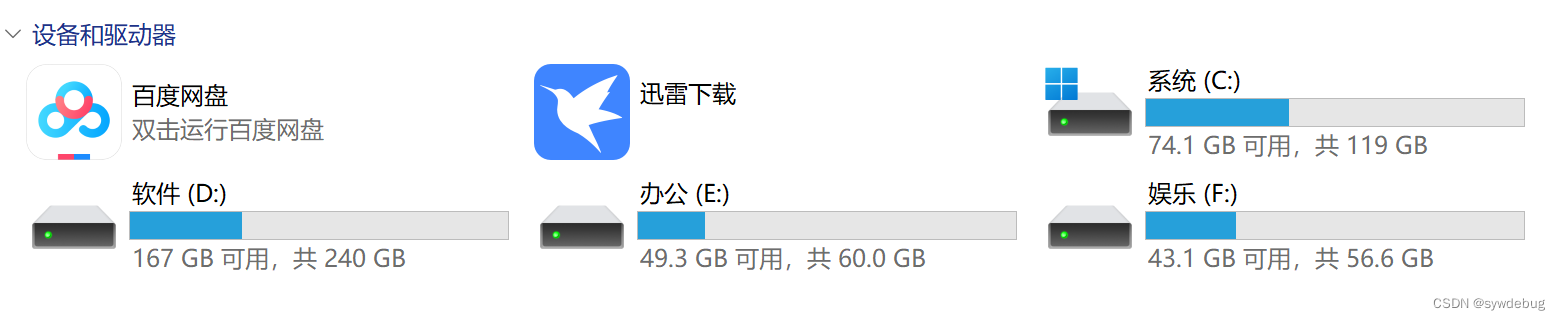
安装完成后,可以看到实际就是被安装在了 D 盘

我第一次安装了后才想到写博客记录一下,然后又卸载了重装的,第一次安装会提示重启,另外 C 盘内存第二次安装没有增加,第一次安装没有注意到

三、安装 WSL2
第一次使用 Docker Desktop 会提示要安装 WSL2,直接去他提示的链接下载就行
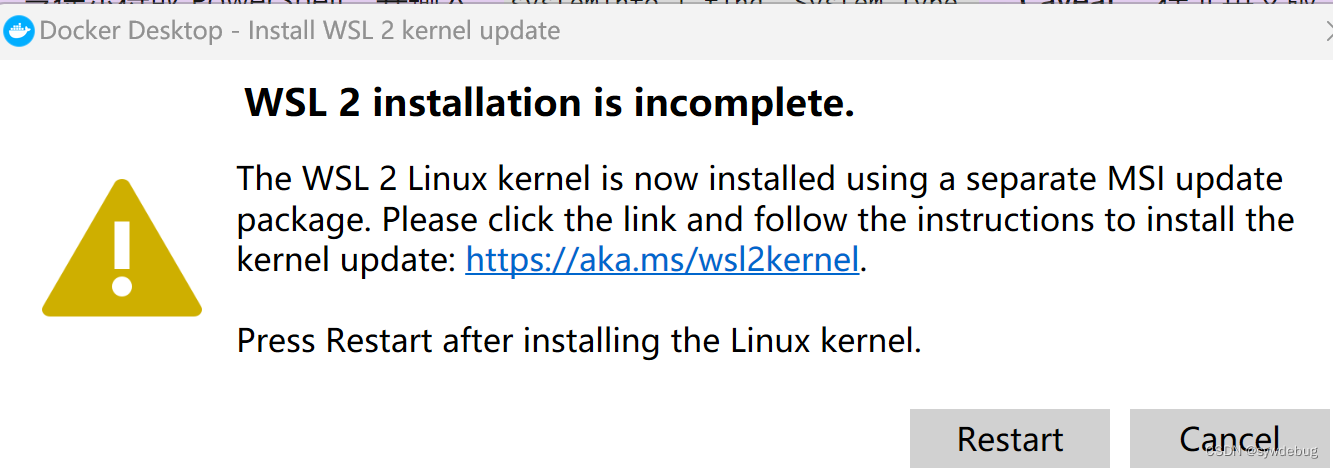
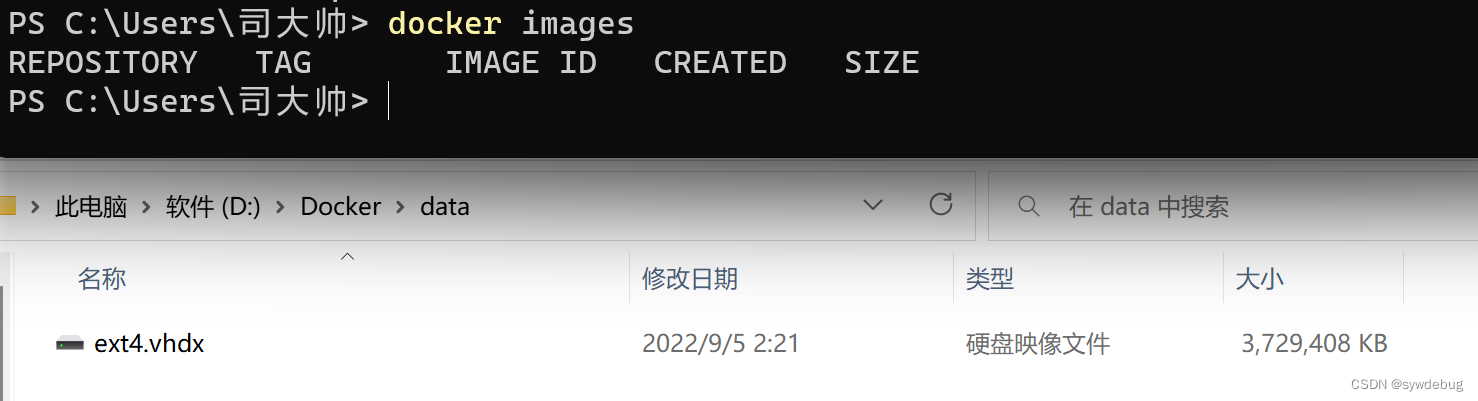
直接点击这个下载,然后安装,默认安装到 C 盘的

四、使用 Docker Desktop
安装 WSL2 完成后再重新启动 Docker Desktop 就行,前面弹窗没关闭的话直接点击 Restart 就行了
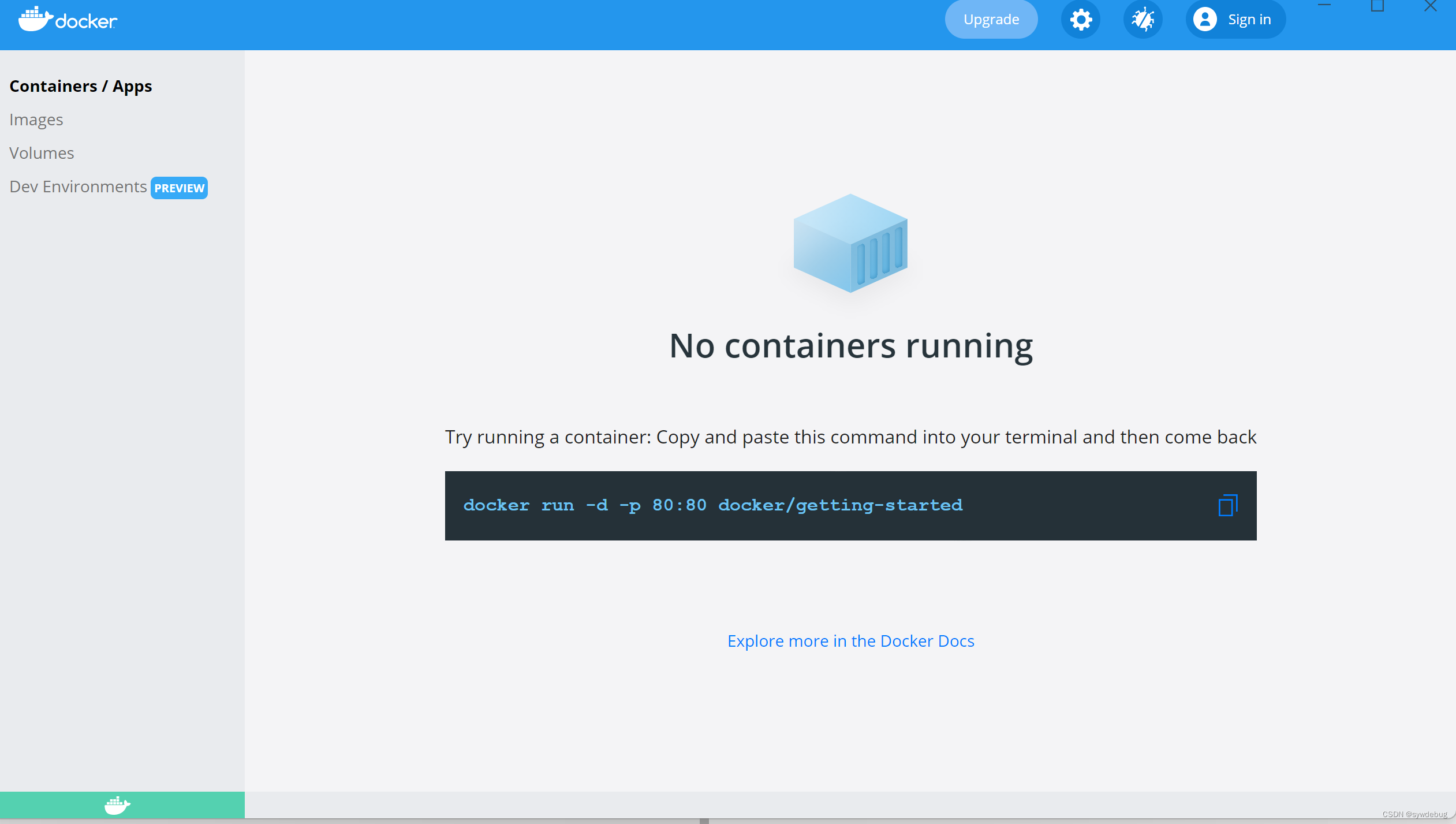
初始化完成,C 盘可用内存又减少了一些

找了一下,大头应该就是 C:\Users\司大帅\AppData\Local\Docker\wsl 文件夹,里面应该是 windows 的 linux 子系统的虚拟磁盘文件


这个可以迁移到其他盘五、迁移虚拟硬盘映像文件
先输入下面命令查看 docker 状态
wsl -l -v- 1

使用以下命令关闭 docker-desktop-datawsl --shutdown- 1
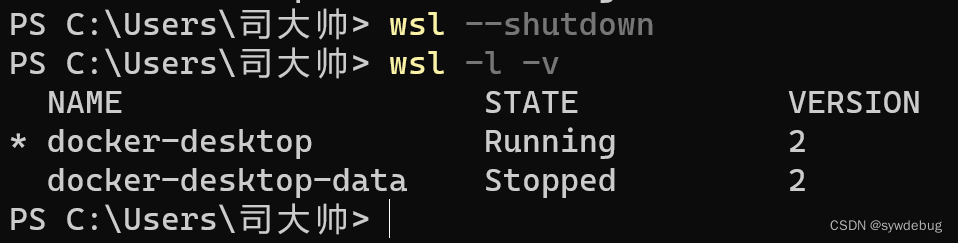
使用以下命令导出 docker-desktop-data,我这里导出到 D:\Docker\docker-desktop-data.tarwsl --export docker-desktop-data D:\Docker\docker-desktop-data.tar- 1
注销 docker-desktop-data,C:\Users\司大帅\AppData\Local\Docker\wsl\data 文件夹下的硬盘映像文件就会被注销
wsl --unregister docker-desktop-data- 1
导入 docker-desktop-data,将刚刚导出的 docker-desktop-data 导入到 D:\Docker\data\ 文件夹
wsl --import docker-desktop-data D:\Docker\data\ D:\Docker\docker-desktop-data.tar --version 2- 1
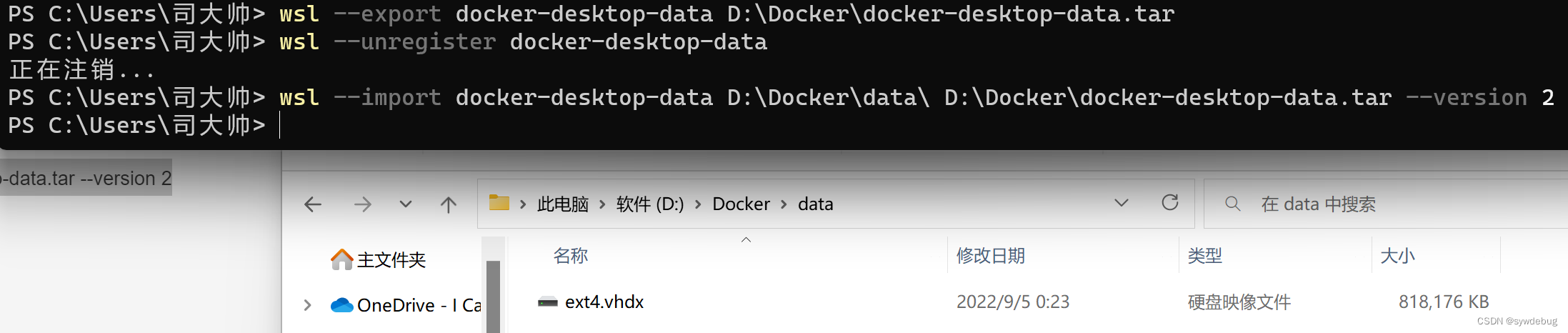

然后重新启动 Docker Desktop六、拉取镜像测试空间
刚才装东西测试,又卸载重新装了一遍

拉了几个镜像,可以看到 D 盘空间减少了
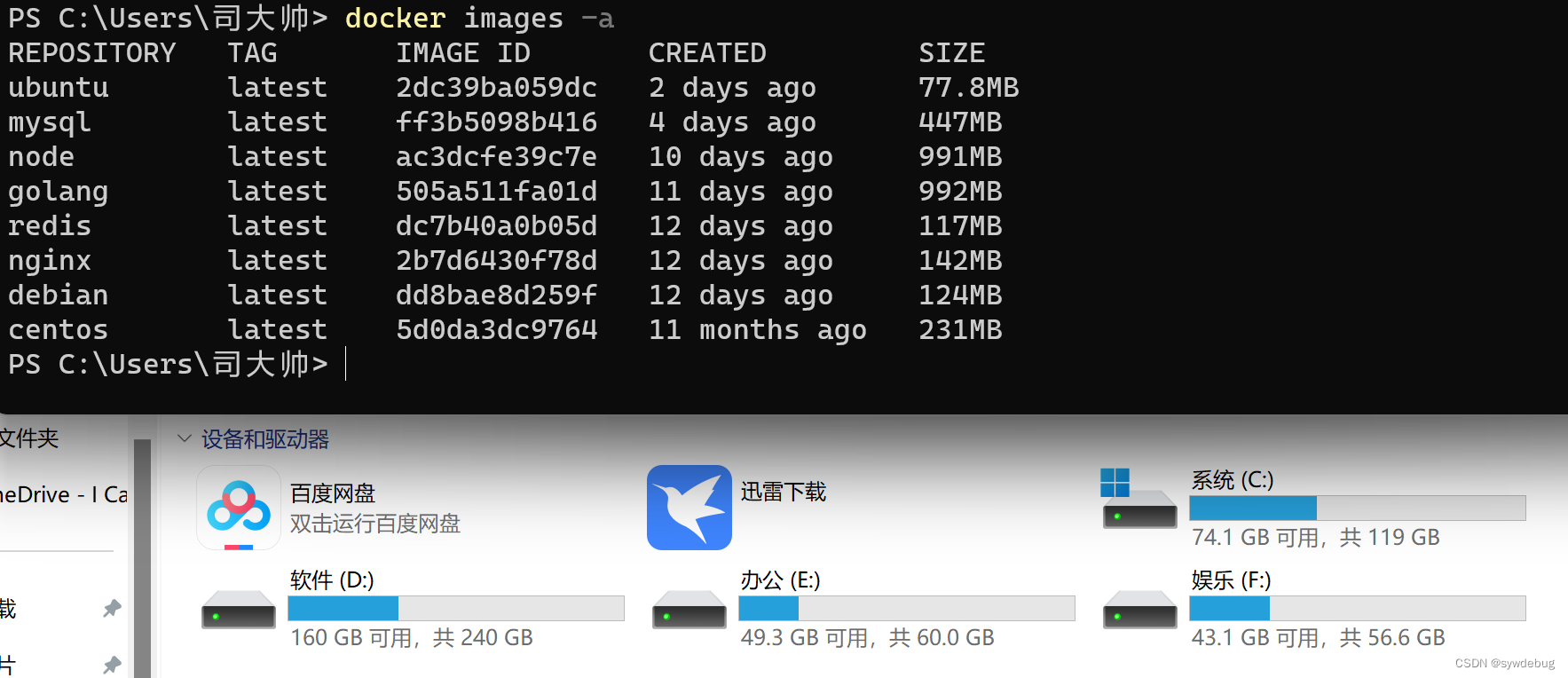
主要就是刚刚迁移的这个硬盘映像文件

但是镜像全部删除后,内存并没有减少,所以下面压缩内存
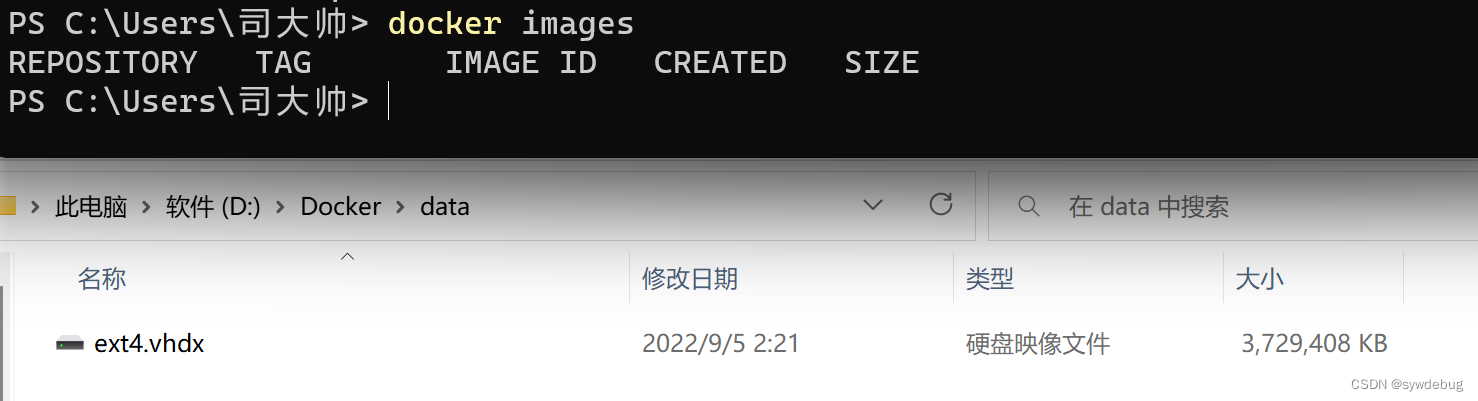
七、压缩内存
使用以下命令关闭 docker-desktop-data
wsl --shutdown- 1
使用以下命令打开 DISKPART 命令行
diskpart- 1
在 DISKPART 命令行使用以下命令选择虚拟磁盘文件
select vdisk file="D:\Docker\data\ext4.vhdx"- 1
在 DISKPART 命令行使用以下命令压缩文件
compact vdisk- 1
在 DISKPART 命令行使用以下命令压缩完毕后卸载磁盘
detach vdisk- 1
压缩完成后
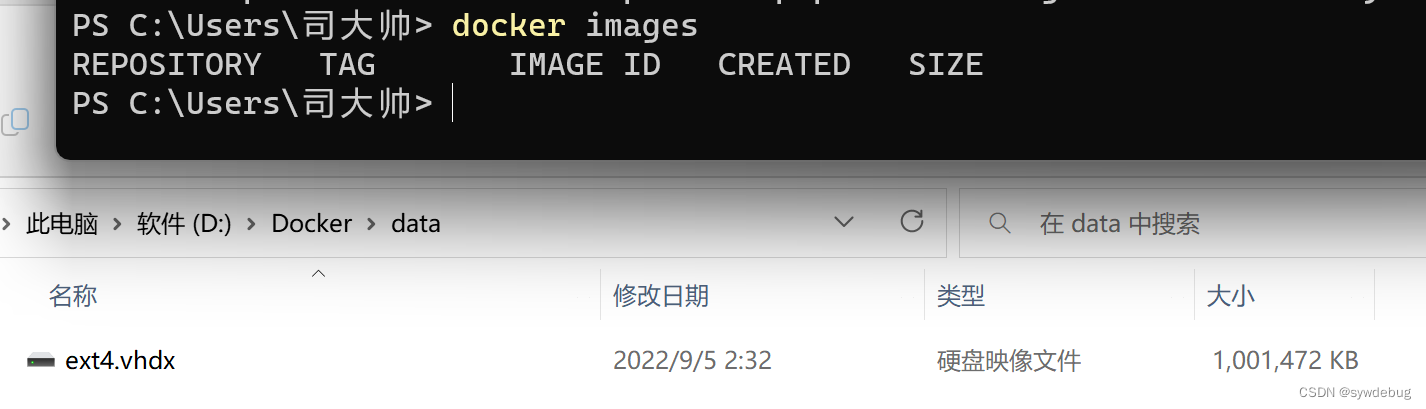
但是实际好像并不是完全把前面增加的内存压缩到 0,还是会有一些残余,又拉了几个镜像删除压缩后,可以看到占用内存还是比前面多了一些

-
相关阅读:
Java — static修饰符
java学习--day22(进程&线程)
[附源码]计算机毕业设计智能家电商城Springboot程序
leetcode347 前 K 个高频元素
Vue3常用知识点总结
vue-cli创建项目、vue项目目录结(运行vue项目)、ES6导入导出语法、vue项目编写规范
java框架-Springboot3-数据访问
韩顺平java课程527 -531速记笔记
鸿蒙HarmonyOS实战-Stage模型(应用上下文Context)
计算机毕业设计Java黑格伯爵国际英语贵族学校官网(源码+系统+mysql数据库+lw文档)
- 原文地址:https://blog.csdn.net/sywdebug/article/details/126695596